Analysera produktanvändning med HEART
Den här artikeln beskriver hur du aktiverar och använder hjärtarbetsboken på Azure Monitor. HEART-arbetsboken är baserad på heart-måttramverket, som ursprungligen introducerades av Google. Flera interna Microsoft-team använder HEART för att leverera bättre programvara.
Översikt
HEART är en förkortning som står för lycka, engagemang, implementering, kvarhållning och uppgiftsframgång. Det hjälper produktteam att leverera bättre programvara genom att fokusera på fem dimensioner av kundupplevelse:
- Lycka: Mått på användarens attityd
- Engagemang: Nivå av aktivt användarengagemang
- Implementering: Målgruppspenetration
- Kvarhållning: Hastighet som användarna returnerar
- Uppgiftsframgång: Produktivitetsbestämmande
Dessa dimensioner mäts oberoende av varandra, men de interagerar med varandra.
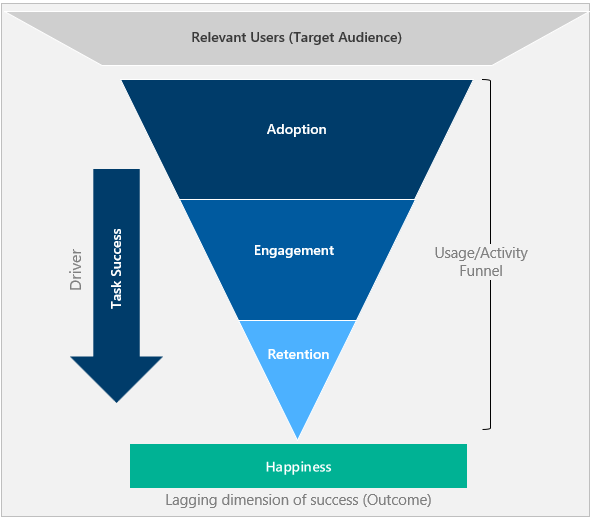
- Implementering, engagemang och kvarhållning utgör en användaraktivitetstratt. Endast en del av de användare som använder verktyget kommer tillbaka för att använda det.
- Uppgiftsframgång är den drivrutin som för användarna nedåt i tratten och flyttar dem från implementering till kvarhållning.
- Lycka är ett resultat av de andra dimensionerna och inte en fristående mätning. Användare som har gått ner i tratten och visar en högre aktivitetsnivå är helst lyckligare.
Kom igång
Förutsättningar
- Azure-prenumeration: Skapa en Azure-prenumeration kostnadsfritt
- Application Insights-resurs: Skapa en Application Insights-resurs
- Klicka på Analys: Konfigurera plugin-programmet För automatisk insamling av klickanalys.
- Specifika attribut: Instrumentera följande attribut för att beräkna HEART-mått.
| Source | Attribut | Description |
|---|---|---|
| customEvents | session_Id | Unik sessionsidentifierare |
| customEvents | Appname | Unik Application Insights-appidentifierare |
| customEvents | itemType | Kategori för customEvents-post |
| customEvents | timestamp | Datetime för händelsen |
| customEvents | operation_Id | Korrelera telemetrihändelser |
| customEvents | user_Id | Unik användaridentifierare |
| customEvents ¹ | parentId | Funktionens namn |
| customEvents ¹ | Sidnamn | Sidans namn |
| customEvents ¹ | actionType | Kategori för Click Analytics-post |
| pageViews | user_AuthenticatedId | Unik autentiserad användaridentifierare |
| pageViews | session_Id | Unik sessionsidentifierare |
| pageViews | Appname | Unik Application Insights-appidentifierare |
| pageViews | timestamp | Datetime för händelsen |
| pageViews | operation_Id | Korrelera telemetrihändelser |
| pageViews | user_Id | Unik användaridentifierare |
- Om du konfigurerar den autentiserade användarkontexten instrumenteras attributen nedan:
| Source | Attribut | Description |
|---|---|---|
| customEvents | user_AuthenticatedId | Unik autentiserad användaridentifierare |
Fotnoter
¹: Om du vill generera dessa attribut använder du plugin-programmet Click Analytics Autocollection via npm.
Dricks
Information om hur du effektivt använder plugin-programmet Click Analytics finns i Funktionstillägg för Application Insights JavaScript SDK (Klicka på Analys).
Öppna arbetsboken
Du hittar arbetsboken i galleriet under Offentliga mallar. Arbetsboken visas i avsnittet Produktanalys med hjälp av plugin-programmet Klicka på analys.
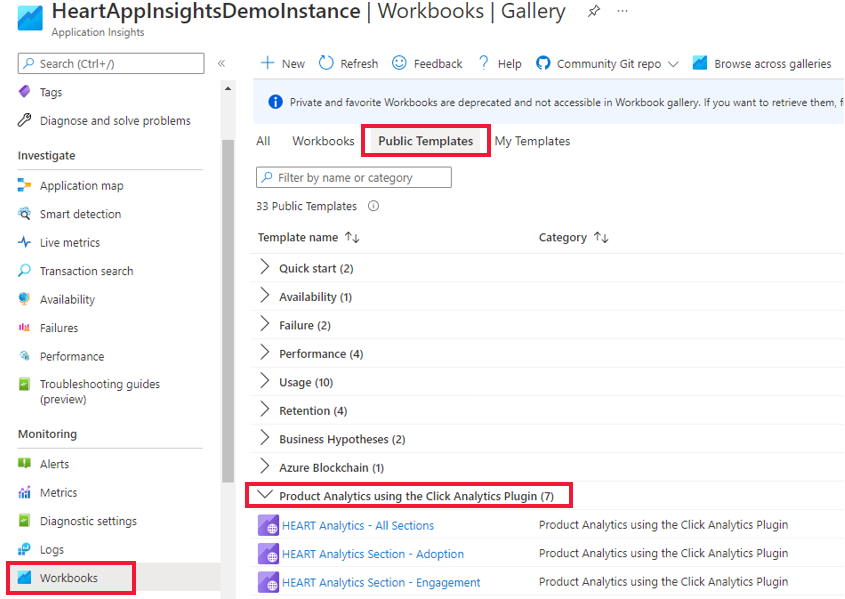
Det finns sju arbetsböcker.
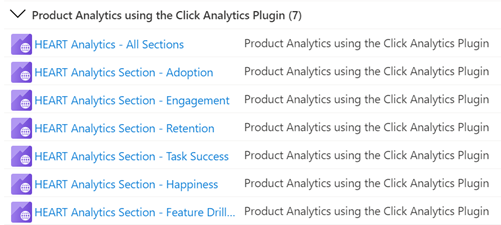
Du behöver bara interagera med huvudarbetsboken HEART Analytics – Alla avsnitt. Den här arbetsboken innehåller de andra sex arbetsböckerna som flikar. Du kan också komma åt de enskilda arbetsböcker som är relaterade till varje flik via galleriet.
Bekräfta att data flödar
Om du vill verifiera att data flödar som förväntat för att lysa upp måtten korrekt väljer du fliken Utvecklingskrav .
Viktigt!
Om du inte anger den autentiserade användarkontexten måste du välja Anonyma användare i listrutan ConversionScope för att se telemetridata.
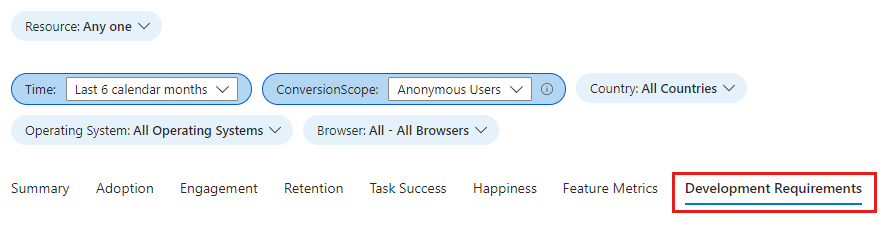
Om data inte flödar som förväntat visar den här fliken de specifika attributen med problem.
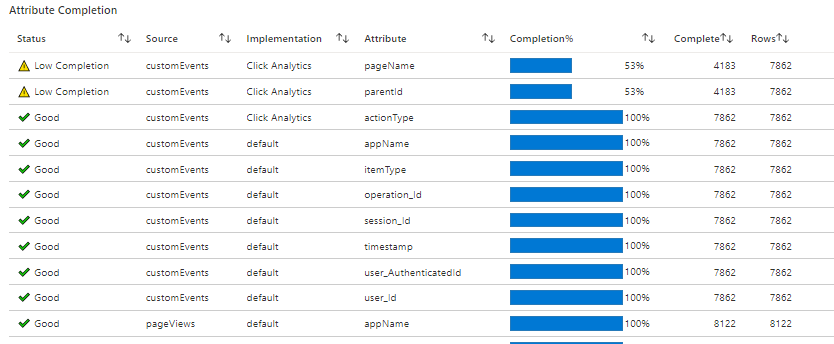
Arbetsboksstruktur
Arbetsboken visar måtttrender för HEART-dimensionerna uppdelade på sju flikar. Varje flik innehåller beskrivningar av dimensionerna, måtten i varje dimension och hur du använder dem.
Flikarna är:
- Sammanfattning: Sammanfattar användningstrattmått för en översikt över besök, interaktioner och upprepad användning.
- Implementering: Hjälper dig att förstå intrånget bland målgruppen, förvärvshastigheten och den totala användarbasen.
- Engagemang: Visar användningsfrekvens, djup och bredd.
- Kvarhållning: Visar upprepad användning.
- Uppgiftsframgång: Möjliggör förståelse för användarflöden och deras tidsfördelningar.
- Lycka: Vi rekommenderar att du använder ett undersökningsverktyg för att mäta kundnöjdhetspoäng (CSAT) över en fempunktsskala. På den här fliken har vi angett sannolikheten för lycka via användnings- och prestandamått.
- Funktionsmått: Möjliggör förståelse för HEART-mått i funktionskornighet.
Varning
HEART-arbetsboken bygger för närvarande på loggar och är i praktiken loggbaserade mått. Noggrannheten för dessa mått påverkas negativt av sampling och filtrering.
Hur HEART-dimensioner definieras och mäts
Glädje
Lycka är en användarrapporterad dimension som mäter hur användarna känner för den produkt som erbjuds dem.
En vanlig metod för att mäta lycka är att ställa en CSAT-fråga till användarna, till exempel Hur nöjd är du med den här produkten? Användarnas svar på en tre- eller fempunktsskala (till exempel nej, kanske och ja) aggregeras för att skapa en poäng på produktnivå som sträcker sig från 1 till 5. Eftersom användarinitierad feedback tenderar att vara negativt partisk spårar HEART lycka från undersökningar som visas för användare med fördefinierade intervall.
Vanliga lyckomått är värden som Genomsnittligt stjärnbetyg och Kundnöjdhetspoäng. Skicka dessa värden till Azure Monitor med någon av de anpassade inmatningsmetoderna som beskrivs i Anpassade källor.
Engagemang
Engagemang är ett mått på användaraktivitet. Mer specifikt är användaråtgärder avsiktliga, till exempel klick. Aktiv användning kan delas upp i tre underdimensioner:
- Aktivitetsfrekvens: Mäter hur ofta en användare interagerar med produkten. Användare interagerar till exempel vanligtvis dagligen, varje vecka eller varje månad.
- Aktivitetsbredd: Mäter antalet funktioner som användare interagerar med under en viss tidsperiod. Användare interagerade till exempel med totalt fem funktioner i juni 2021.
- Aktivitetsdjup: Mäter antalet funktioner som användarna interagerar med varje gång de startar produkten. Användare interagerade till exempel med två funktioner vid varje start.
Mätning av engagemang kan variera beroende på vilken typ av produkt som används. Till exempel förväntas en produkt som Microsoft Teams ha en hög daglig användning, vilket gör det till ett viktigt mått att spåra. Men för en produkt som en lönecheckportal kan mätningen vara mer meningsfull på månads- eller veckonivå.
Viktigt!
En användare som utför en avsiktlig åtgärd, till exempel att klicka på en knapp eller skriva indata, räknas som en aktiv användare. Därför kräver engagemangsmått att plugin-programmet Click Analytics för Application Insights implementeras i programmet.
Adoption
Implementering möjliggör förståelse för intrång bland relevanta användare, vem du får som användarbas och hur du får dem. Implementeringsmått är användbara för att mäta:
- Nyligen släppta produkter.
- Nyligen uppdaterade produkter.
- Marknadsföringskampanjer.
Kvarhållning
En behållen användare är en användare som var aktiv under en angiven rapportperiod och dess tidigare rapporteringsperiod. Kvarhållning mäts vanligtvis med följande mått.
| Mätvärde | Definition | Besvarad fråga |
|---|---|---|
| Behållna användare | Antal aktiva användare som också var aktiva föregående period | Hur många användare håller sig sysselsatta med produkten? |
| Kvarhållning | Andel aktiva användare från föregående period som också är aktiva den här perioden | Vilken procent av användarna förblir engagerade i produkten? |
Viktigt!
Eftersom aktiva användare måste ha minst en telemetrihändelse med en åtgärdstyp kräver kvarhållningsmått att plugin-programmet Click Analytics för Application Insights implementeras i programmet.
Uppgiften lyckades
Uppgiftsframgång spårar om användare kan utföra en uppgift effektivt och effektivt med hjälp av produktens funktioner. Många produkter innehåller strukturer som är utformade för att tratta användare genom att slutföra en uppgift. Vissa exempel inkluderar:
- Lägga till objekt i en kundvagn och sedan slutföra ett köp.
- Söka efter ett nyckelord och sedan välja ett resultat.
- Starta ett nytt konto och slutför sedan kontoregistreringen.
En lyckad uppgift uppfyller tre krav:
- Förväntat aktivitetsflöde: Det avsedda uppgiftsflödet för funktionen slutfördes av användaren och överensstämmer med det förväntade aktivitetsflödet.
- Höga prestanda: Funktionens avsedda funktioner uppnåddes inom rimlig tid.
- Hög tillförlitlighet: Funktionens avsedda funktioner utfördes utan fel.
En uppgift anses vara misslyckad om något av ovanstående krav inte uppfylls.
Viktigt!
Mått för aktivitetsframgång kräver att plugin-programmet Click Analytics för Application Insights implementeras i programmet.
Konfigurera en anpassad uppgift med hjälp av följande parametrar.
| Parameter | Beskrivning |
|---|---|
| Första steget | Funktionen som startar uppgiften. I exemplet med kundvagn/inköp är det första steget att lägga till objekt i en kundvagn . |
| Förväntad aktivitetsvaraktighet | Tidsfönstret för att betrakta en slutförd uppgift som en lyckad uppgift. Alla uppgifter som utförs utanför den här begränsningen anses vara ett fel. Alla uppgifter har inte nödvändigtvis en tidsbegränsning. För sådana uppgifter väljer du Ingen tidsförväntning. |
| Sista steget | Funktionen som slutför uppgiften. I exemplet med kundvagn/inköp är köp av artiklar från kundvagnen det sista steget. |
Vanliga frågor och svar
Hur gör jag för att visa data med olika korn (varje dag, varje månad eller varje vecka)?
Du kan välja filtret Datumintervall för att ändra kornigheten. Filtret är tillgängligt på alla dimensionsflikar.
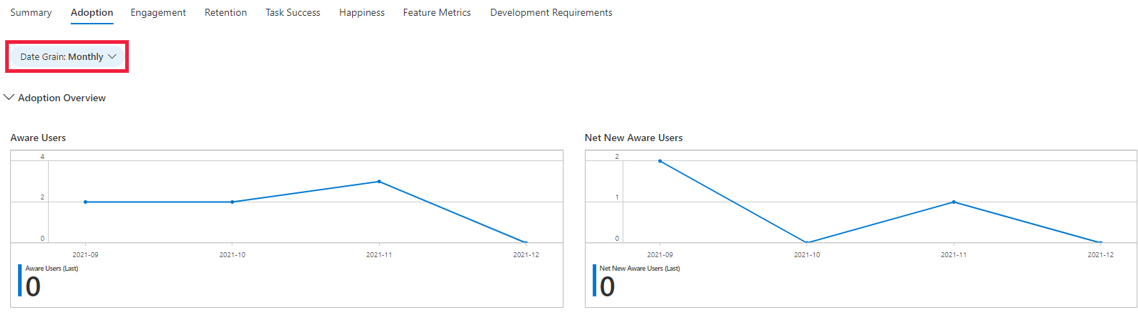
Hur gör jag för att få åtkomst till insikter från mitt program som inte är tillgängliga i HEART-arbetsböckerna?
Du kan gräva i data som matar HEART-arbetsboken om de visuella objekten inte svarar på alla dina frågor. För att göra den här uppgiften går du till avsnittet Övervakning och väljer Loggar och frågar tabellen customEvents . Några av click analytics-attributen finns i fältet customDimensions . En exempelfråga visas här.
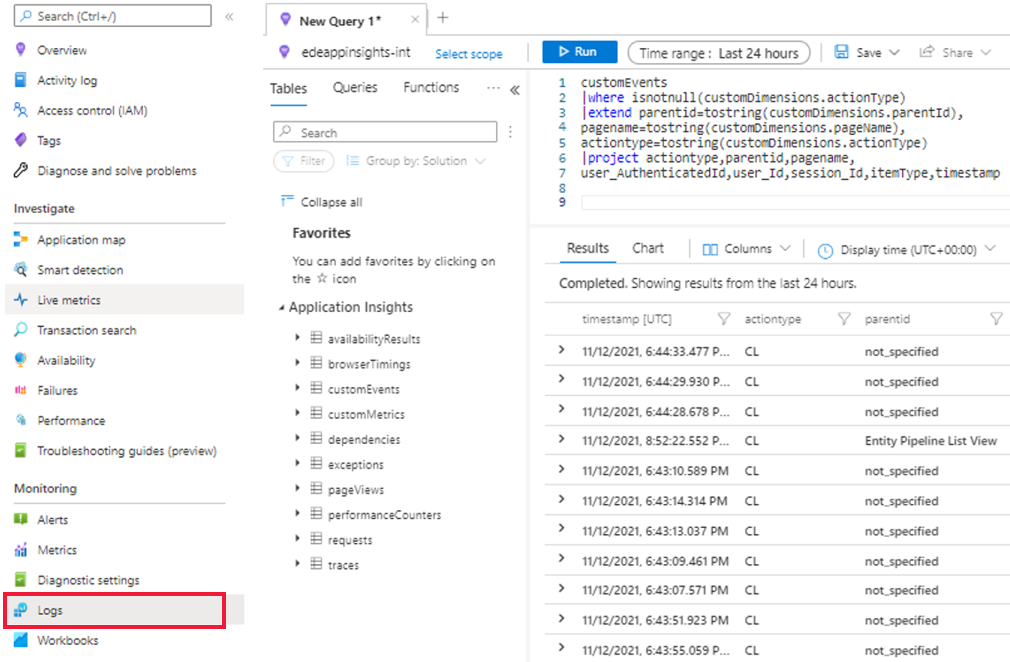
Mer information om loggar i Azure Monitor finns i Översikt över Azure Monitor-loggar.
Kan jag redigera visuella objekt i arbetsboken?
Ja. När du väljer arbetsbokens offentliga mall:
Välj Redigera och gör dina ändringar.
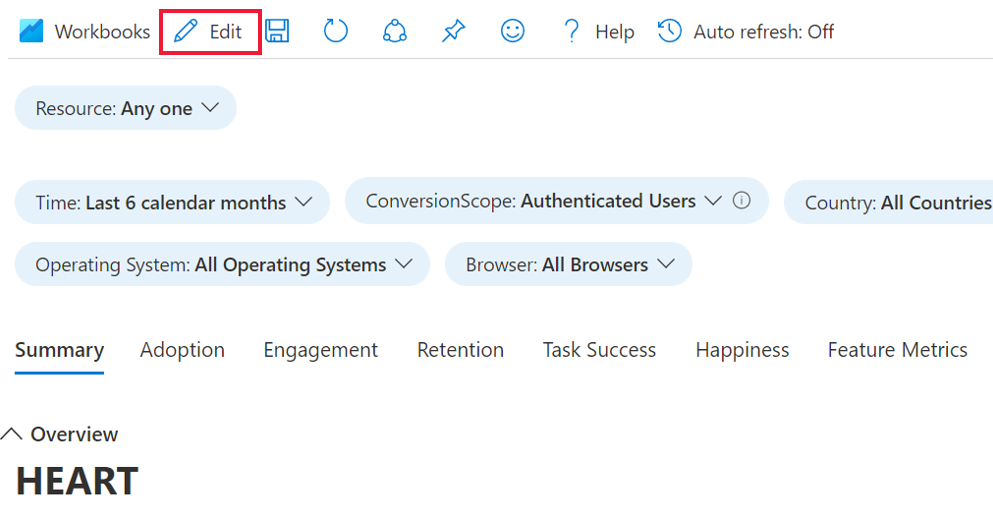
När du har gjort ändringarna väljer du Klar redigering och sedan ikonen Spara .
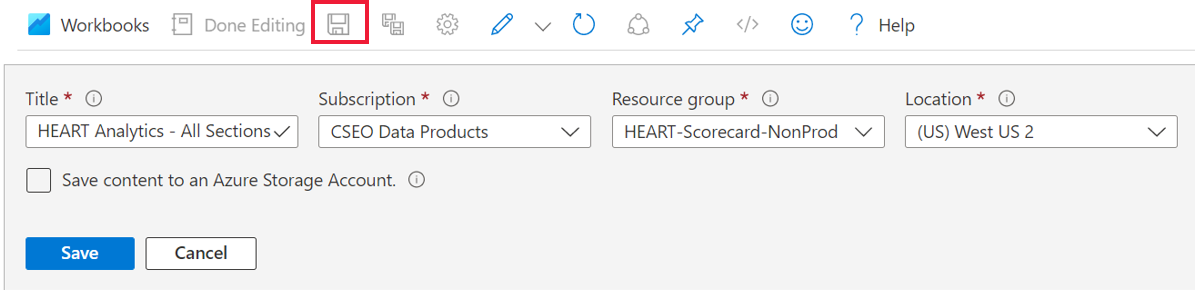
Om du vill visa den sparade arbetsboken går du till avsnittet Arbetsböcker under Övervakning och väljer sedan fliken Arbetsböcker.
En kopia av din anpassade arbetsbok visas där. Du kan göra ytterligare ändringar i den här kopian.

Mer information om hur du redigerar arbetsboksmallar finns i Mallar för Azure-arbetsböcker.
Nästa steg
- Kolla in GitHub-lagringsplatsen och npm-paketet för plugin-programmet Click Analytics Autocollection.
- Använd Händelseanalys i användningsmiljön för att analysera de översta klicken och segmentera efter tillgängliga dimensioner.
- Sök efter klickdata under innehållsfältet i
customDimensionsattributet iCustomEventstabellen i Log Analytics. Mer vägledning finns i exempelappen . - Läs mer om Google HEART-ramverket.